三星S4如何开启USB调试模式连接电脑?
三星S4作为一款经典的安卓智能手机,虽然发布时间较早,但在某些场景下(如数据恢复、刷机、应用调试等)仍需开启USB调试模式,USB调试模式是安卓系统提供给开发者的高级功能,允许电脑通过USB接口与手机进行深度数据交互,以下是详细的操作步骤和注意事项,帮助用户顺利完成三星S4的USB调试模式开启过程。

确保你的三星S4电量充足(建议电量在50%以上),并准备一根原装或认证的USB数据线,操作前,建议备份手机中的重要数据,以防误操作导致数据丢失,开启USB调试模式需要进入手机的“开发者选项”,而部分安卓系统版本默认会隐藏该选项,因此需要先手动启用。
第一步:启用开发者选项
- 在三星S4主屏幕上找到并点击“设置”应用,滑至屏幕底部,选择“关于手机”选项。
- 在“关于手机”界面中,连续点击“版本号”或“构建号”字段约7次,系统会提示“您已处于开发者模式”或类似提示,开发者选项”已解锁,不同系统版本的“版本号”位置可能略有差异,通常位于“关于手机”的“软件信息”或“设备信息”子菜单中。
第二步:开启USB调试模式
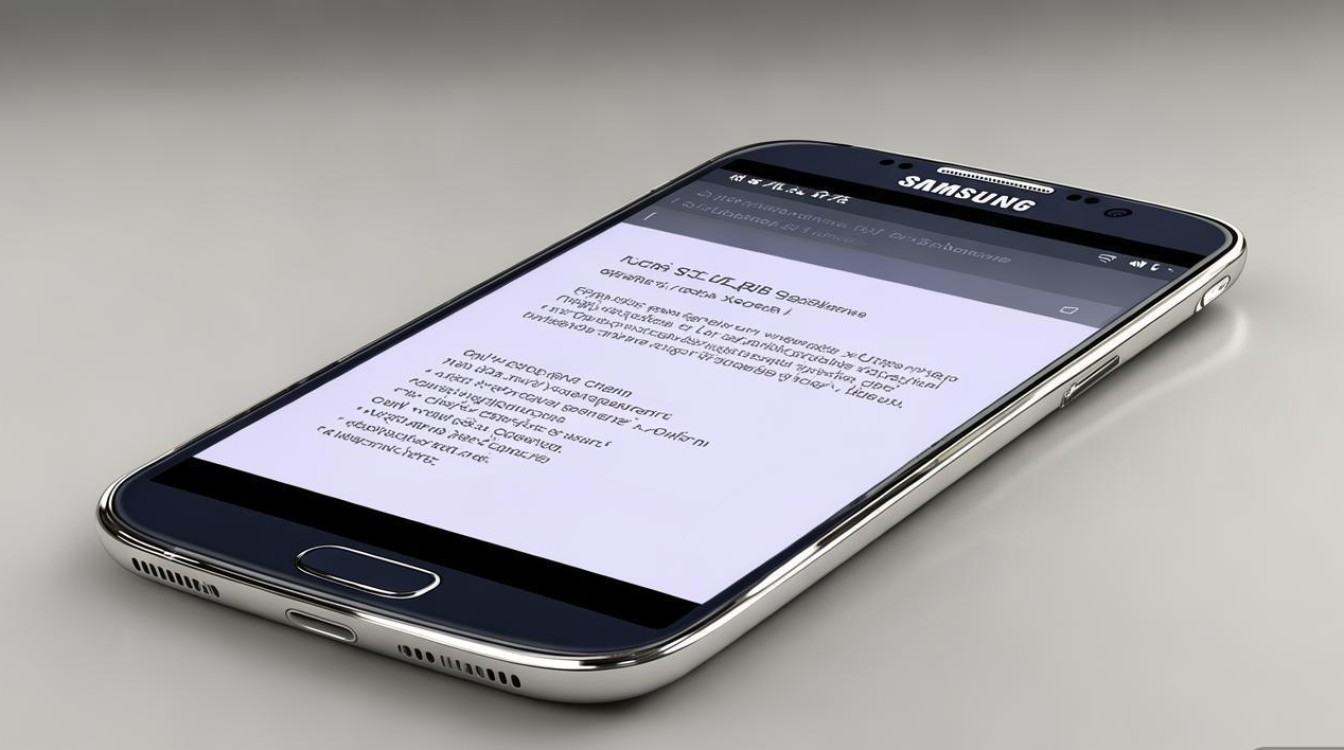
- 返回“设置”主界面,此时你会看到新增的“开发者选项”菜单(若未显示,可尝试在设置中搜索“开发者”)。
- 点击进入“开发者选项”,向下滑动找到并勾选“USB调试”选项,部分系统版本可能需要点击“USB调试”开关按钮,将其状态切换为“开启”。
- 开启后,系统可能会弹出提示“允许USB调试?”,勾选“始终允许从此电脑”并点击“确定”,若未勾选,后续每次连接电脑时均需手动授权。
第三步:连接电脑并验证
- 使用USB数据线将三星S4与电脑连接,首次连接时,手机屏幕顶部会显示“USB已连接”通知栏,下拉通知栏,点击“USB选项”或“连接方式”,选择“传输文件(MTP)”模式。
- 在电脑上,打开设备管理器(Windows系统)或“关于本机”(Mac系统),检查是否识别到三星S4设备,若成功识别,说明USB调试模式已生效。
常见问题及解决方法
若无法开启USB调试或连接失败,可尝试以下方法:
- 开发者选项未显示:确认“版本号”点击次数是否足够(需7次以上),部分定制系统可能需要更多次数。
- USB调试选项为灰色:检查是否已开启“手机USB日志”或“OEM解锁”选项(部分机型需提前开启)。
- 电脑无法识别设备:尝试更换USB数据线或电脑接口,或安装三星官方驱动程序(可通过三星官网下载“Samsung Kies”软件)。
注意事项
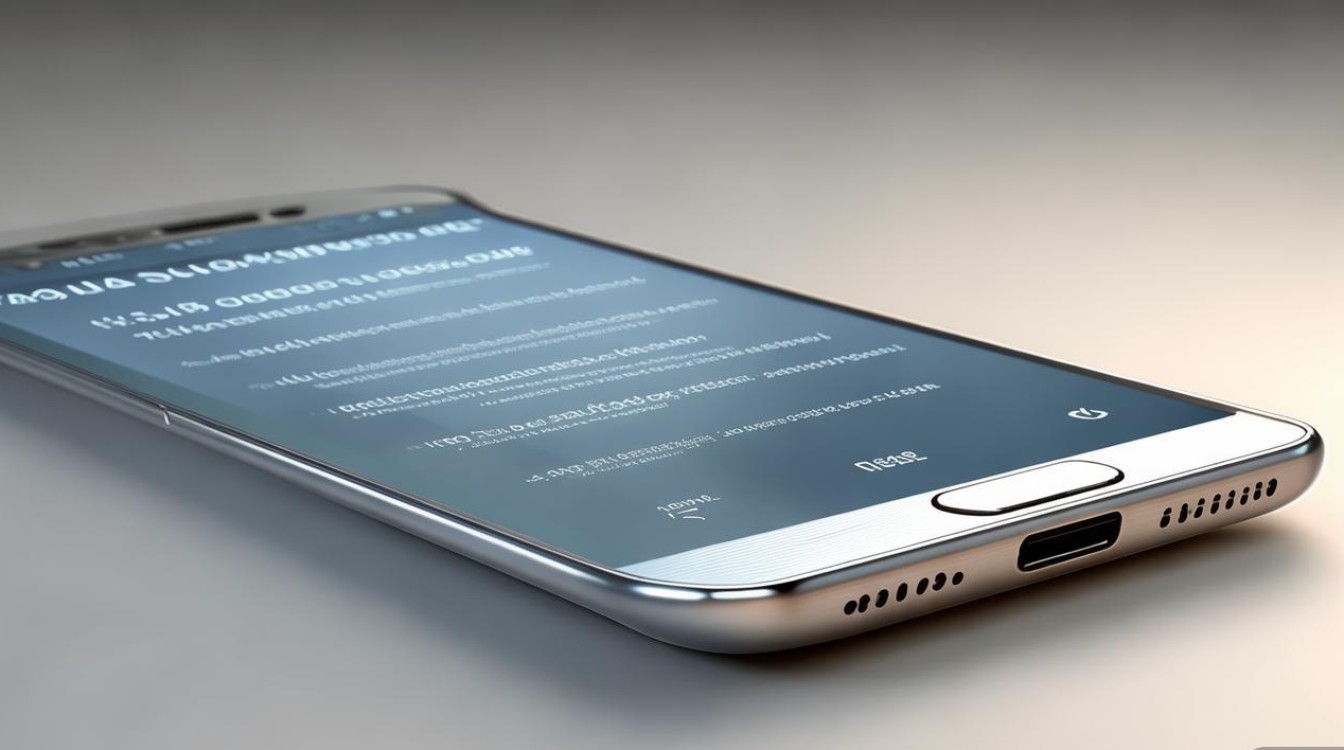
- 开启USB调试后,手机安全性会降低,建议仅在需要时开启,完成后及时关闭。
- 避免在连接电脑时进行手机系统更新或强制关机操作,以免导致数据损坏。
- 若需进行刷机等高风险操作,建议提前查阅相关教程,并确保手机型号与驱动程序匹配。
相关问答FAQs
Q1:开启USB调试模式后,手机与电脑无法正常连接,怎么办?
A1:首先检查USB数据线是否损坏,可尝试更换数据线或电脑接口,确保已正确安装三星S4的驱动程序(可通过三星官网下载“Samsung USB Driver”),若问题依旧,可尝试在“开发者选项”中关闭“USB调试”后重新开启,或重启手机和电脑后再试。
Q2:USB调试模式开启后,手机提示“未授权”无法传输文件,如何解决?
A2:此问题通常是由于未在手机上授权电脑访问权限,连接电脑后,手机屏幕会弹出“允许USB调试”对话框,点击“允许”并勾选“始终允许”即可,若未弹出提示,可下拉手机通知栏,点击“USB已连接”通知,选择“传输文件”模式并重新授权。
版权声明:本文由环云手机汇 - 聚焦全球新机与行业动态!发布,如需转载请注明出处。


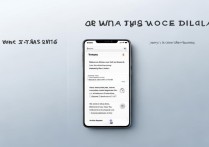
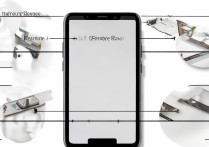

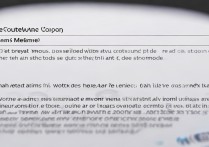
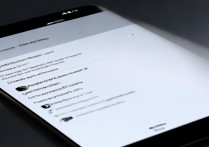





 冀ICP备2021017634号-5
冀ICP备2021017634号-5
 冀公网安备13062802000102号
冀公网安备13062802000102号